Khôi phục tất cả dữ liệu từ thiết bị iOS, bản sao lưu iTunes và iCloud của bạn.
5 Cách Hiệu Quả Để Khôi Phục Tin Nhắn WhatsApp [Tỷ Lệ Thành Công 100%]
WhatsApp là một trong những nền tảng nhắn tin nổi tiếng nhất thế giới, cho phép mọi người trò chuyện thuận tiện với những người thân yêu của họ. Tuy nhiên, bạn có thể thấy rằng các tin nhắn sẽ tự động biến mất sau 120 ngày. Do đó, "Tôi có thể khôi phục tin nhắn cũ từ WhatsApp không?" là một vấn đề lớn để lưu lại tất cả những khoảnh khắc quý giá của bạn. Bạn không cần phải lo lắng về việc chúng bị xóa vĩnh viễn vì chúng có thể lưu trữ thông tin quan trọng, cuộc hẹn hoặc cuộc trò chuyện từ người mà bạn muốn giữ lại. Sau đây là 5 cách khả thi để khôi phục Tin nhắn WhatsApp dễ dàng có/không có bản sao lưu.
Danh sách hướng dẫn
4 cách khôi phục trực tiếp tin nhắn WhatsApp bằng bản sao lưu Cách khôi phục tin nhắn WhatsApp dễ dàng mà không cần sao lưu Câu hỏi thường gặp về Cách khôi phục tin nhắn WhatsApp4 cách khôi phục trực tiếp tin nhắn WhatsApp bằng bản sao lưu
Bạn càng sử dụng WhatsApp nhiều thì càng có nhiều tin nhắn quan trọng được lưu giữ; đó có thể là tin nhắn hài hước từ bạn bè, một thông tin quan trọng hoặc bằng chứng. Có khả năng lớn là người dùng WhatsApp nhiệt tình gặp phải sự cố như vô tình xóa tin nhắn quan trọng. Mặc dù nền tảng nhắn tin không cung cấp công cụ tích hợp để khôi phục những tin nhắn đã xóa đó, nhưng vẫn có cách để giúp bạn. Và phần này sẽ cung cấp cho bạn những gì bạn cần. Hãy xem bốn cách dưới đây để khôi phục tin nhắn WhatsApp.
Làm thế nào để khôi phục cuộc trò chuyện WhatsApp từ bản sao lưu Google Drive?
Google Drive có khả năng lưu trữ các cuộc trò chuyện dưới dạng bản sao lưu và sau đó khôi phục dữ liệu của bạn nếu bạn muốn. Nhưng trước tiên, bạn phải kiểm tra xem mình có sử dụng cùng số điện thoại và tài khoản hay không. Khi bạn thiết lập bản sao lưu trên cài đặt WhatsApp, Google Drive sẽ tự động tạo bản sao lưu với các khoảng thời gian, như Hàng ngày, Hàng tuần và Hàng tháng. Và với một khoảng thời gian bạn đã chọn, bạn có thể nhanh chóng khôi phục tin nhắn WhatsApp từ Google Drive.
Bước 1Chạy WhatsApp trên thiết bị của bạn sau khi cài đặt lại, sau đó xác minh tài khoản của bạn bằng cách nhập số đã đăng ký.
Bước 2Khi được nhắc khôi phục cuộc trò chuyện WhatsApp của bạn, hãy chạm vào Khôi phục để khôi phục tin nhắn đã xóa.
Bước 3Vui lòng đợi quá trình hoàn tất, sau đó chạm vào Kế tiếp. Tất cả tin nhắn WhatsApp đã xóa sẽ được khôi phục trên điện thoại của bạn.
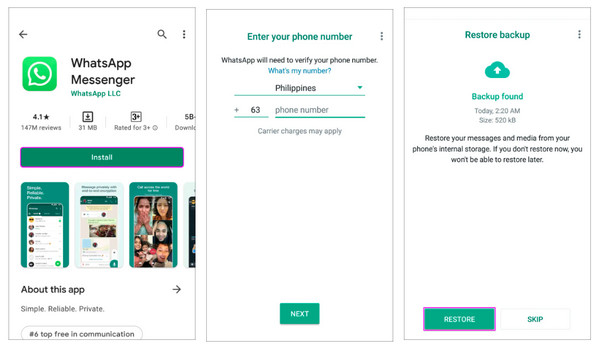
Làm thế nào để khôi phục trò chuyện WhatsApp từ bản sao lưu iCloud?
Khi bật sao lưu iCloud, hầu như mọi dữ liệu và cài đặt đều được lưu trữ an toàn. Dữ liệu bao gồm danh bạ, ghi chú, ảnh, tin nhắn, lịch, v.v. Giống như trong Google Drive, có những điều cần cân nhắc khi khôi phục cuộc trò chuyện, chẳng hạn như số bạn sử dụng phải giống nhau vì bạn không thể khôi phục cuộc trò chuyện từ tài khoản khác. Quy trình khôi phục thông qua iCloud giống như trong Google Drive, nhưng khôi phục từ iCloud là một lợi thế to lớn đối với người dùng iPhone.
Bước 1Gỡ cài đặt WhatsApp, sau đó cài đặt lại từ Cửa hàng ứng dụng. Sau đó chạy nó trên iPhone của bạn và xác minh số điện thoại của bạn.
Bước 2Theo dõi hướng dẫn trên màn hình để khôi phục các cuộc trò chuyện đã xóa trên WhatsApp từ bản sao lưu iCloud.
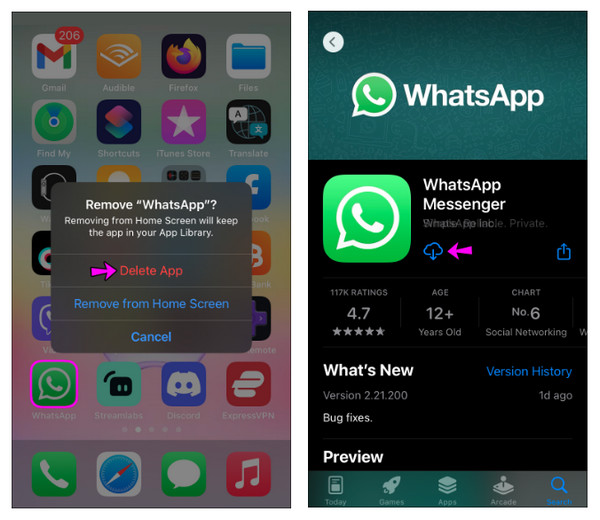
Làm thế nào để khôi phục trò chuyện WhatsApp từ bản sao lưu cục bộ?
Khi bạn không có bản sao lưu iCloud hoặc không sao lưu tin nhắn WhatsApp của mình vào Google Drive, bạn vẫn có thể khôi phục tin nhắn bằng bản sao lưu cục bộ. Để khôi phục tin nhắn đã xóa, bạn sẽ cần PC, trình khám phá tệp hoặc thẻ SD để chuyển tệp sang thiết bị di động của mình. Sau đây là cách thực hiện:
Bước 1Nhận một quản lý tập tin ứng dụng như Tệp Google, sau đó tìm đường đến WhatsApp ĐẾN Cơ sở dữ liệu.
Bước 2Đổi tên tệp sao lưu mà bạn muốn khôi phục bằng từ HỖ TRỢ. Ví dụ, msgstore_BACKUP.db.crypt14. Đảm bảo rằng bạn không thay đổi số của phần mở rộng. Sau đó, cài đặt lại WhatsApp và chạm vào KHÔI PHỤC khi cần thiết.
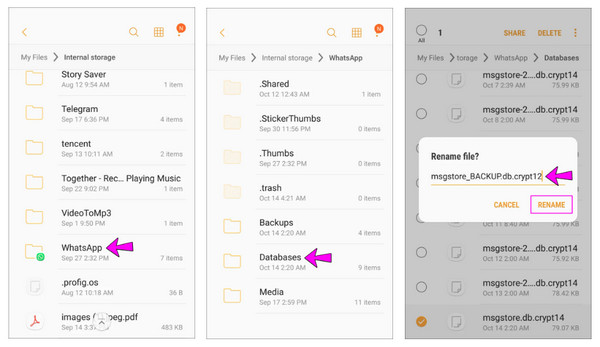
Làm thế nào để khôi phục trò chuyện WhatsApp từ bản sao lưu iTunes?
Quay lại với việc khôi phục tin nhắn đã xóa trên WhatsApp; đó là một phương pháp tiện lợi khác dành cho người dùng iPhone. Bản sao lưu iTunes được phát triển bởi Apple, nơi bạn có thể lưu bản sao lưu của máy tính. Nó bao gồm dữ liệu cục bộ trong các ứng dụng, chẳng hạn như lịch sử trò chuyện, tài khoản, hồ sơ, v.v. Bây giờ, nếu bạn đã tạo bản sao lưu tin nhắn WhatsApp đã xóa, bạn có thể sử dụng nó một cách hiệu quả để lấy lại chúng.
Bước 1Đối với người dùng Mac, hãy truy cập Trình tìm kiếm. Trong khi đối với PC Windows, hãy mở iTunes.
Bước 2Hãy nhớ kết nối thiết bị của bạn với máy tính thông qua cáp USB, sau đó chạm vào Lòng tin trong Tin tưởng máy tính này? thông báo bật lên.
Bước 3Đi đến biểu tượng thiết bị của bạn trong màn hình chính của iTunes, sau đó điều hướng đến Khôi phục lại bản sao lưu tùy chọn. Chọn bản sao lưu gần đây nhất của bạn, sau đó Khôi phục một lần nữa để xác nhận. Nhập mật khẩu thiết bị của bạn nếu được yêu cầu xác minh.
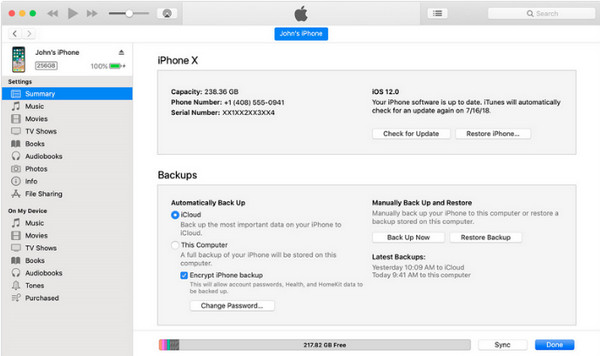
Cách khôi phục tin nhắn WhatsApp dễ dàng mà không cần sao lưu
Còn nếu bạn chưa từng sao lưu tin nhắn WhatsApp thì sao? Bạn không thể khôi phục những tin nhắn đã xóa đó trong trường hợp đó. Vì vậy, bạn đang nghĩ, "Tôi có thể khôi phục tin nhắn cũ từ WhatsApp mà không cần sao lưu không?" Có thể không? May mắn thay, Phục hồi dữ liệu iPhone 4Easysoft đã làm được điều đó. Chương trình khôi phục mọi dữ liệu từ thiết bị iOS của bạn, bao gồm các tin nhắn và tệp phương tiện quan trọng, đồng thời hỗ trợ các chương trình tích hợp và bên thứ ba như WhatsApp, Viber, Messenger, v.v. Ngoài ra, việc khôi phục từ bản sao lưu iTunes và iCloud có thể được thực hiện nhanh chóng với sự hỗ trợ của phần mềm này.

Tất cả các thiết bị và phiên bản iOS, bao gồm iPhone, iPad và iPod mới nhất, đều được hỗ trợ.
Khôi phục dữ liệu bị mất trong nhiều trường hợp, như hệ thống bị sập, vô tình xóa, thiết bị bị kẹt, v.v.
Cung cấp ba chế độ phục hồi để khôi phục tin nhắn WhatsApp đã xóa khỏi thiết bị iOS hoặc bản sao lưu iTunes và iCloud.
Được trang bị chức năng Xem trước, cho phép bạn xem và chọn mục bạn muốn khôi phục.
Bảo mật 100%
Bảo mật 100%
Bước 1Phóng Phục hồi dữ liệu iPhone 4Easysoft khi đã sẵn sàng. Kết nối iPhone của bạn sau đó với máy tính của bạn thông qua cáp USB. Nếu có thông báo bật lên cho biết Tin tưởng máy tính này? trên điện thoại của bạn, chọn Lòng tin.

Bước 2Quay lại màn hình máy tính của bạn, nhấp vào Phục hồi dữ liệu iPhone, sau đó chọn Khôi phục từ thiết bị iOS ở tab bên trái. Tiếp theo, nhấp vào Bắt đầu quét nút để bắt đầu quét.

Bước 3Sau đó, bạn sẽ thấy tất cả dữ liệu của mình được liệt kê trên chương trình được phân loại thành nhiều loại tệp. Xác định vị trí WhatsApp, nhấp đúp trên mỗi mục để xem trước, sau đó nhấn vào hộp kiểm để chọn tin nhắn WhatsApp mong muốn để khôi phục. Cuối cùng, nhấp vào Hồi phục nút để bắt đầu.
Câu hỏi thường gặp về Cách khôi phục tin nhắn WhatsApp
-
Có khả năng tin nhắn đã xóa trên WhatsApp sẽ bị xóa vĩnh viễn không?
Khi bạn xóa tin nhắn WhatsApp, tin nhắn sẽ biến mất khỏi màn hình chính, nhưng không phải là mất hẳn. Bạn có thể cân nhắc khôi phục chúng trong 30 ngày, nhưng những tin nhắn đã xóa đó sẽ bị xóa khỏi thư mục Đã xóa gần đây sau 30 ngày.
-
Tôi có thể xem tin nhắn WhatsApp đã xóa ở đâu?
May mắn thay, ứng dụng cung cấp tùy chọn xem các cuộc trò chuyện và phương tiện bằng Google Drive hoặc iCloud. Hoặc, bạn có thể xem chúng trong My Documents trên ứng dụng quản lý tệp.
-
Tôi có thể khôi phục tin nhắn cũ từ WhatsApp bằng Google Drive trên iPhone không?
Thật không may, không có cách chính thức nào để bạn có thể sử dụng Google Drive để khôi phục tin nhắn WhatsApp trên iPhone vì tính năng sao lưu của Google Drive không tương thích với iOS.
Phần kết luận
Cuối cùng bạn đã có câu trả lời về cách khôi phục tin nhắn WhatsApp! Với bốn cách được chia sẻ trong bài đăng này, việc khôi phục những tin nhắn đã xóa bằng bản sao lưu trên thiết bị iPhone hoặc Android của bạn sẽ dễ dàng hơn nhiều. Nhưng nếu bạn chưa sao lưu, bài đăng này cũng giúp bạn với sự trợ giúp của Phục hồi dữ liệu iPhone 4Easysoft. Chương trình này cho phép bạn nhanh chóng khôi phục tất cả tin nhắn WhatsApp đã mất trên thiết bị iOS của mình mà không ảnh hưởng đến các tệp khác. Đây là giải pháp an toàn và nhanh chóng. Hãy thử truy cập trang chính thức để tìm hiểu thêm về nó.
Bảo mật 100%
Bảo mật 100%


